- Vytváření bodů obnovení systému Windows 11 je jednoduché a můžete to provést z aplikace Obnovení systému.
- Body obnovení obsahují důležité soubory, které jsou ideální iv případě poškození systému.
- Tuto funkci můžete použít v systému Windows, ale můžete také obnovit počítač, i když se operační systém nespustí.
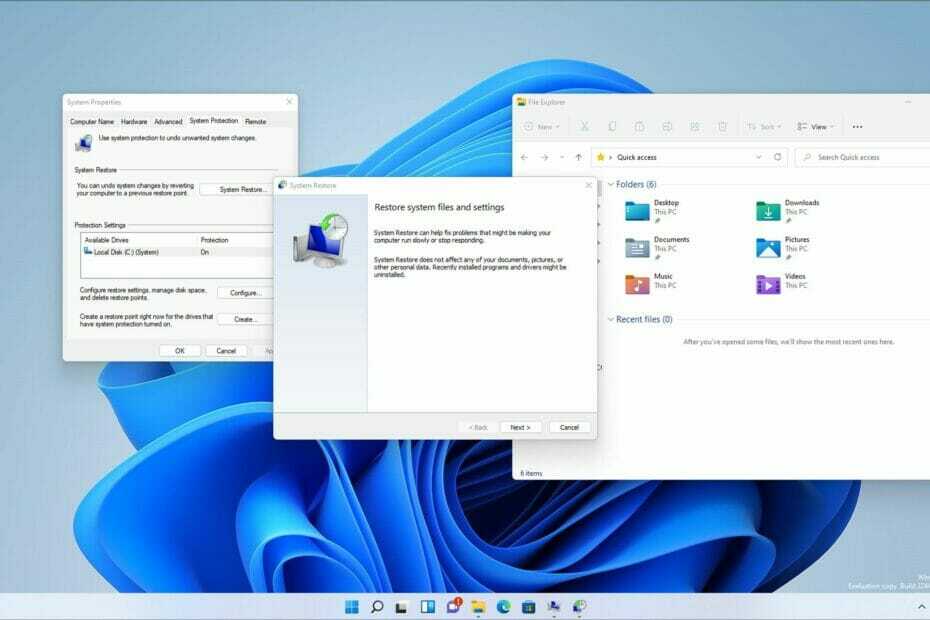
Tento software opraví běžné počítačové chyby, ochrání vás před ztrátou souborů, malwarem, selháním hardwaru a optimalizuje váš počítač pro maximální výkon. Opravte problémy s počítačem a odeberte viry hned ve 3 snadných krocích:
- Stáhněte si nástroj Restoro PC Repair Tool který je dodáván s patentovanými technologiemi (patent k dispozici tady).
- Klikněte Začni skenovat najít problémy se systémem Windows, které by mohly způsobovat problémy s počítačem.
- Klikněte Opravit vše k opravě problémů ovlivňujících zabezpečení a výkon vašeho počítače
- Restoro bylo staženo uživatelem 0 čtenáři tento měsíc.
Problémy s počítačem se určitě vyskytnou a jedním ze způsobů, jak je vyřešit, je použití vestavěné funkce systému Windows s názvem Obnovení systému.
Někdy k vyřešení určitého problému potřebujete určit přesnou příčinu a opravit ji ručně a někteří uživatelé nemusí mít potřebné dovednosti.
Právě zde přijde vhod nástroj Obnovení systému a pomocí tohoto nástroje můžete obnovit systém do předchozího stavu.
Chcete -li to provést, stačí vybrat vhodný bod obnovení z nástroje Obnovení systému a postupujte podle pokynů na obrazovce. V této příručce vám ukážeme vše, co potřebujete vědět o bodech obnovení, takže pojďme začít.
Jak funguje nástroj Obnovení systému?
Obnovení systému je funkce, kterou lze použít k obnovení počítače v případě, že dojde k poškození systému. Aby toho bylo dosaženo, vytvoří systémové snímky zvané body obnovení.
Pokud narazíte na problém, můžete snadno obnovit předchozí snímek a opravit všechny nedávné problémy. Pokud jde o body obnovení, vytvářejí se automaticky, ale můžete je také vytvořit sami.
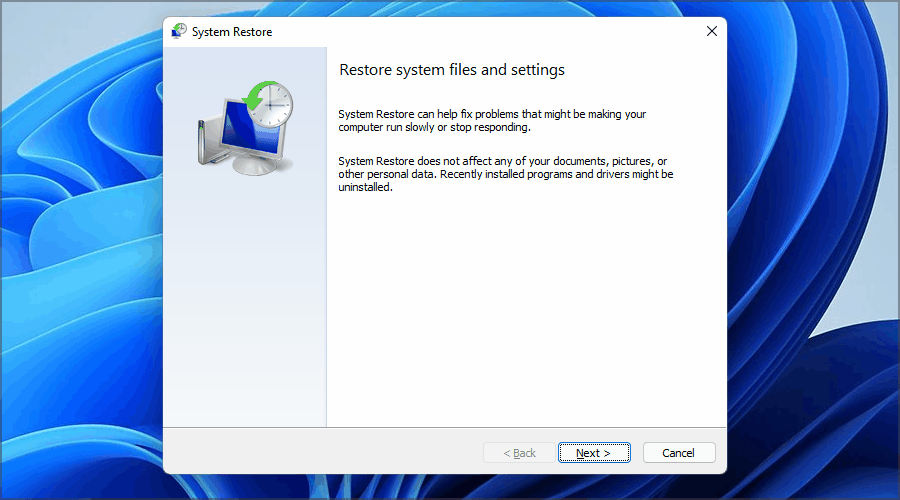
Obnova systému vám může pomoci získat systémové soubory, nainstalované programy a nastavení registru, což vám umožní snadno vyřešit problémy, které nastaly po instalaci nového softwaru nebo aktualizace.
Mohu obnovit smazané soubory pomocí nástroje Obnovení systému?
Obnovení systému vytvoří pouze částečnou zálohu vašeho systému, která obsahuje vaše systémové soubory a aplikace.
Protože vám tato funkce neumožňuje vytvořit úplnou zálohu, znamená to, že vaše soubory nebudou zahrnuty do snímku a nebudou obnoveny.
Když to shrneme, Obnovení systému nefunguje u odstraněných souborů, ale pokud chcete tento problém vyřešit, doporučujeme vám vytvořte bitovou kopii systému Windows 11 nebo použít software pro klonování disků.
Jak mohu vytvořit bod obnovení systému Windows 11?
1. Ujistěte se, že je povolena funkce Obnovení systému
- Klikněte na Vyhledávání ikona v Hlavní panel.

- Typ vytvořit bod obnovení. Vybrat Vytvořte bod obnovení ze seznamu výsledků.
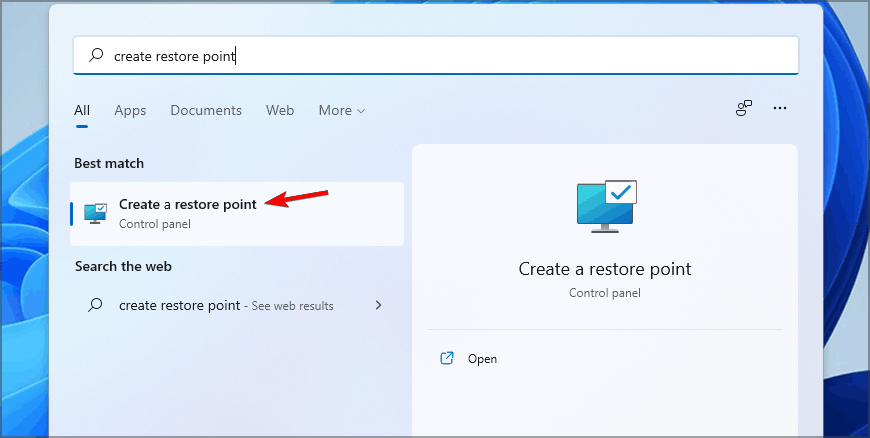
- Vyberte jednotku, pro kterou chcete povolit obnovení systému, a klikněte na Konfigurovat.

- Nyní vyberte Zapněte ochranu systému. Nastav Maximální využití hodnotu a klikněte na Aplikovat a OK k uložení změn.

V případě, že nemůžete použít funkci Hledat, naše Panel hledání nefunguje v příručce Windows 11 má několik řešení, která by vám mohla pomoci.
2. Vytvořte bod obnovení systému
- Začněte kliknutím na Vyhledávání ikona v Hlavní panel.

- Typ vytvořte bod obnovení a vyberte první výsledek.
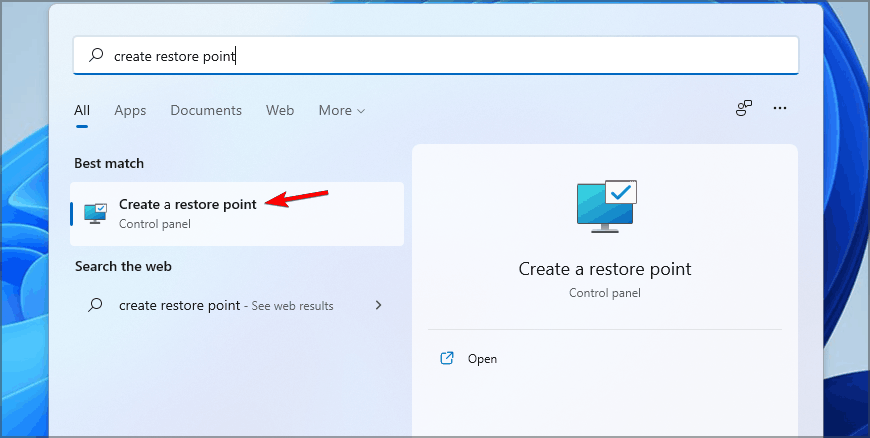
- Když Systémové vlastnosti otevře se okno, klikněte na Vytvořit.

- Zadejte požadovaný název bodu obnovení a klikněte na Vytvořit knoflík.

- Počkejte, až systém Windows vytvoří bod obnovení.
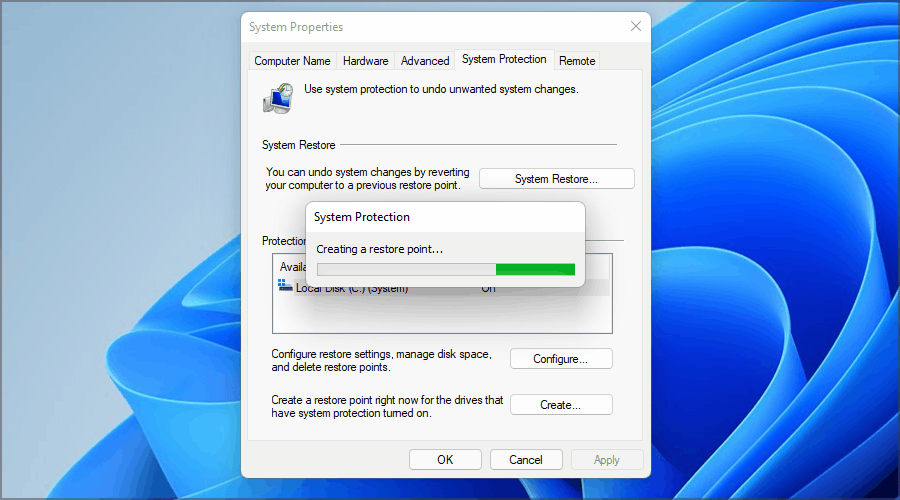
- Jakmile je proces dokončen, obdržíte potvrzovací zprávu.
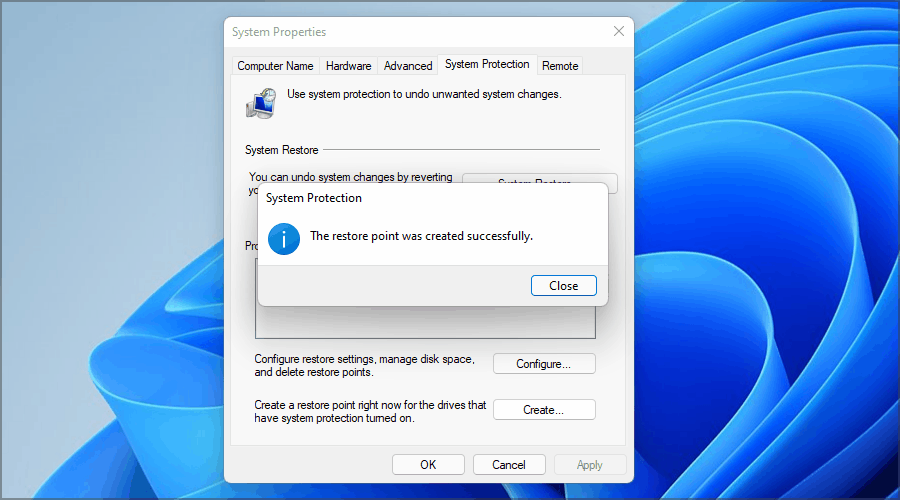
Jak mohu obnovit počítač pomocí nástroje Obnovení systému?
- lis Okna Klíč + R. a vstoupit rstui. lis Vstupte nebo klikněte OK.
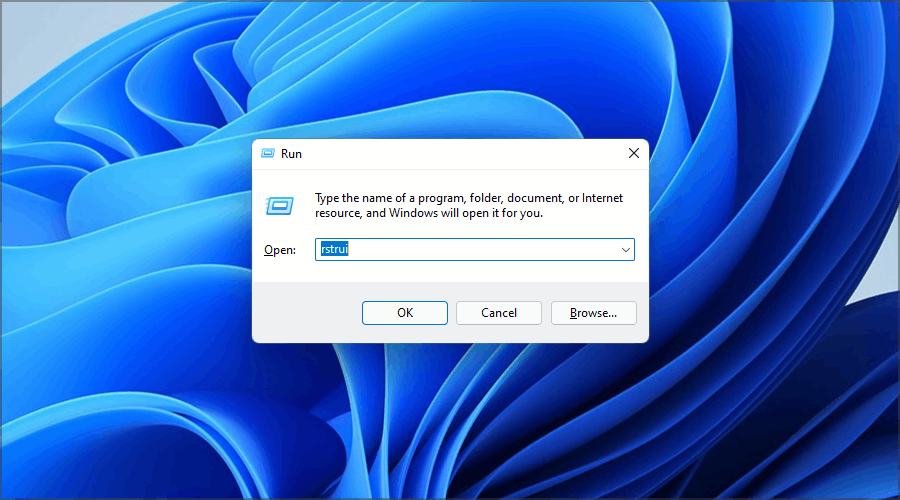
- Nyní se zobrazí okno Obnovení systému. Klikněte na další pokračovat.
- Vyberte bod obnovení, ke kterému se chcete vrátit, a klikněte na další.
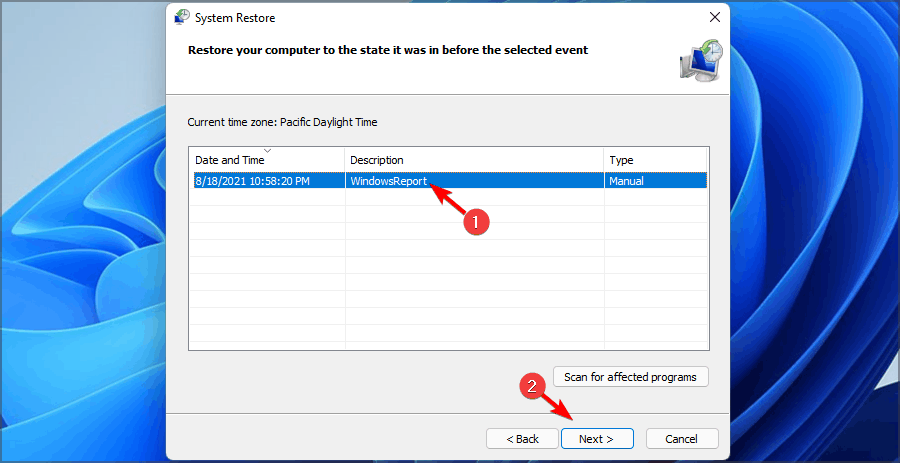
- Nyní klikněte na Dokončit.
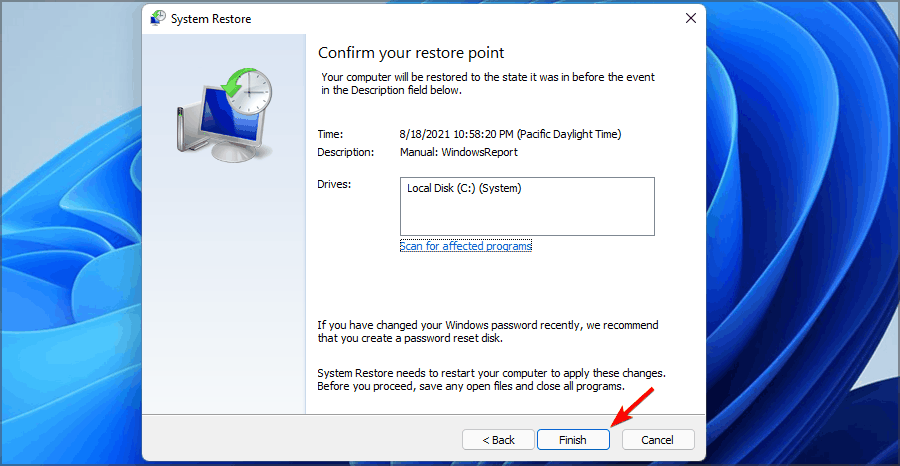
- Váš počítač se nyní restartuje a obnoví se do zvoleného bodu obnovení.
Jak mohu použít nástroj Obnovení systému, pokud nemohu spustit systém Windows?
- Během spouštění několikrát restartujte počítač. Případně na přihlašovací obrazovce podržte Posun klíč a vyberte Restartujte volba.
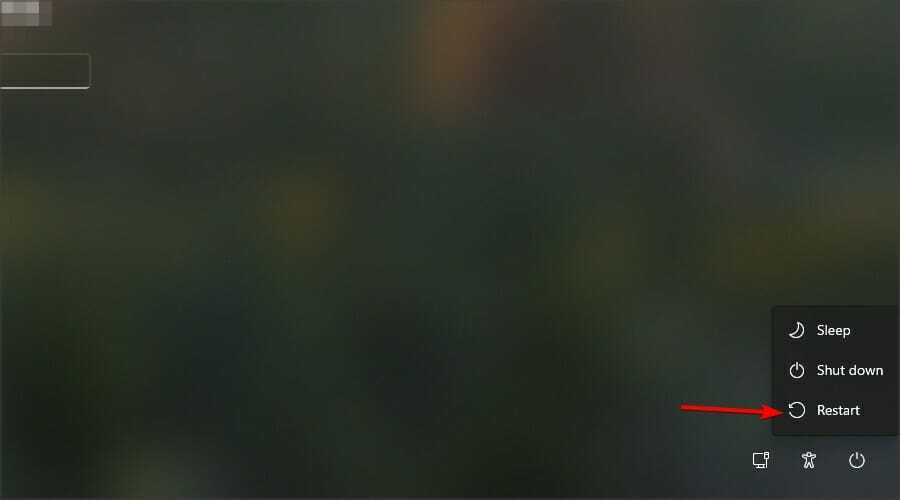
- Vybrat Odstraňování problémů ze seznamu možností.

- Nyní si vyberte Pokročilé možnosti.

- Vybrat Obnovení systému ze seznamu možností.
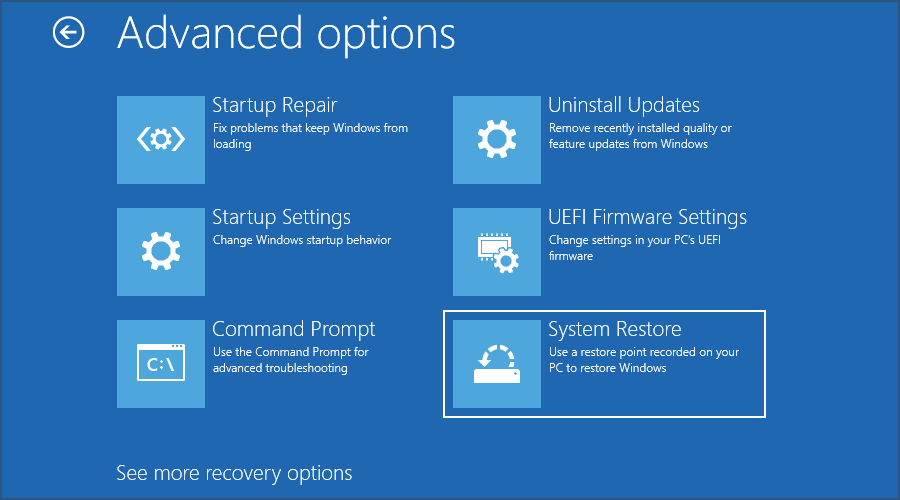
- Klikněte další a vyberte bod obnovení.
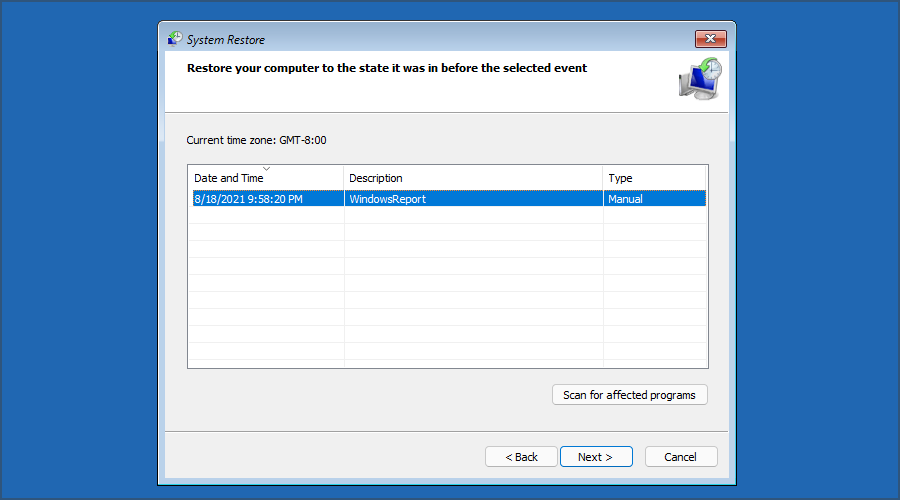
- Klikněte na Dokončit zahájit proces obnovy.
Vytvoření bodu obnovení systému Windows 11 je jednoduché a zabere to jen minutu, takže body obnovení vytvářejte pravidelně, abyste předešli vážným problémům.
Ačkoli tato funkce nevyřeší všechny hlavní problémy, je vždy lepší mít připravený bod obnovení systému pro případ, že by se na vašem počítači objevily nějaké problémy. Ještě více, podívejte se na naše průvodce, co dělat, když bod obnovení nefunguje.
V zásadě musíte dodržovat několik obecných tipů pro odstraňování problémů, abyste se ujistili, že je správně povolen, spusťte DISM, zkontrolujte chyby na pevných discích a nejen to.
Jak často používáte na počítači nástroj Obnovení systému? Dejte nám vědět v sekci komentáře níže.


